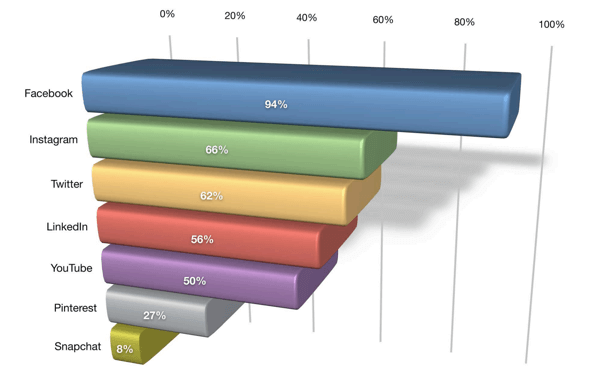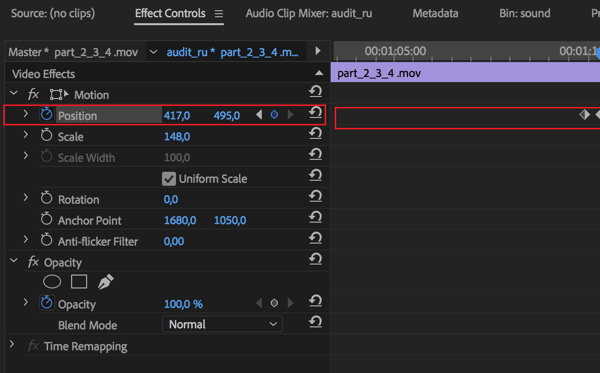Hogyan mérhetjük meg a Facebook hirdetési kiadásainak megtérülését: a közösségi média vizsgáztatója
Facebook Hirdetések Facebook / / September 25, 2020
 Működnek a Facebook hirdetési kampányai? Kíváncsi arra, hogyan lehet pontosan beszámolni a Facebook hirdetési teljesítményéről?
Működnek a Facebook hirdetési kampányai? Kíváncsi arra, hogyan lehet pontosan beszámolni a Facebook hirdetési teljesítményéről?
Ebben a cikkben megtudhatja, hogyan mérheti meg a hirdetési kiadások megtérülését (ROAS) a Facebook hirdetési kampányokban.
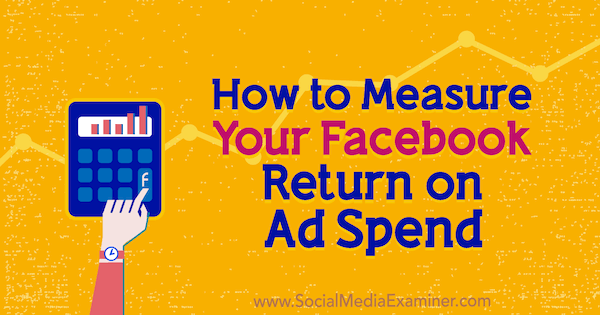
Mi a hirdetési kiadások megtérülése (ROAS)?
A hirdetési kiadások megtérülése (ROAS) a befektetési megtérülés (ROI) online hirdetési egyenértéke. Ez a sarokpont mutató, amely a Facebook hirdetési sikerét méri, és hogy a a marketing dollár pozitív eredményeket hoz az Ön vállalkozásának, vagy csak lyukat éget a bankjában számla.
A 2018. évi közösségi média-marketing jelentés megállapította, hogy a válaszadók mindössze 10% -a határozottan egyetért abban, hogy meg tudja mérni az organikus közösségi média erőfeszítéseinek megtérülését, 56% pedig arra hivatkozva, hogy bizonytalan vagy nem ért egyet ezzel az állítással.
Az organikus marketing erőfeszítésektől eltérően azonban a Facebook-hirdetések ROAS-értékének mérése közvetlenül kapcsolódik a Facebook-pixelhez és a konverziókövetéshez. Helyes telepítéskor és a vállalkozásától függően közvetlen és kemény adatokat kap, hogy tudjon róla pontosan mennyire teljesítenek hirdetései, valamint a Facebook-hirdetések általános hatása az Önre üzleti.
A ROAS egyszerűen a Facebook-hirdetésekből származó teljes bevétel (a megtérülés) osztva az összes hirdetési kiadással. Tegyük fel például, hogy havonta 50 000 dollárt költ Facebook-hirdetésekre, és ezek 150 000 dollárt generálnak új eladásokként az Ön vállalkozása számára. Ez háromszoros ROAS (150 000 USD / 50 000 USD).
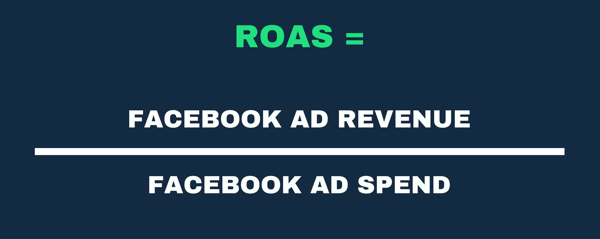
Kevesebb a kétértelműség a Facebook-reklámozással szemben az organikus közösségi média-marketinggel, ezért olyan erős marketingcsatorna. tudsz Nyomon követheti ROAS-ját egy fillérig mérve, hogy mennyit fektetett be (hirdetési kiadások) és mennyit ért el (új bevételek).
A ROAS mérése az Ön üzleti típusához
A Facebookon hirdető vállalkozások két fő kategóriába sorolhatók:
- Azok a vállalkozások, amelyek olyan terméket vagy szolgáltatást értékesítenek online, amelyért az ügyfelek azonnal fizetnek a weboldalukon
- Azok a szolgáltatók, amelyek potenciális ügyfeleket generálnak és potenciális ügyfeleket konvertálnak a Facebookról telefonos vagy e-mailes kommunikációs csatornákon keresztül
Ha vállalkozása az első csoportba tartozik, akkor a ROAS mérése könnyebb, mert azt közvetlenül a Facebook képpontja és a vásárlás-konverziós esemény követi nyomon. Ha azonban szolgáltatás alapú vállalkozás vagy, amely potenciális ügyfeleket generál és konvertál a Facebookról, akkor a követési rés miatt nehezebb mérni a ROAS-t. Nyomon kell követnie azokat a leadeket, amelyek konvertálják és manuálisan keresztezik őket a Facebook-adataival.
Most nézzük meg, hogyan lehet mérni a ROAS-t mindkét típusú vállalkozás esetében, valamint foglalkozzunk a ROAS-mérés néhány tágabb kérdésével.
# 1: A Facebook Pixel és a konverziókövetés beállítása
A ROAS mérése előtt be kell állítania és telepítenie kell a Facebook pixelt a webhelyén, valamint az összes releváns konverziós eseményt.

Ha Ön e-kereskedelmi vállalkozás, amely a Facebook-ot használja a termékértékesítések generálásához, be kell állítania az e-kereskedelmi esemény műveleteit, amelyek magukban foglalják a kosárba helyezést, a fizetés kezdeményezését és a vásárlást. Ha azonban szolgáltatási vállalkozás vezet potenciális ügyfeleket, akkor telepítenie kell a vezető esemény műveletet.
A Facebook pixel és más releváns konverziós események telepítéséhez nézze meg ezt lépésenkénti útmutató. Miután telepítette a pixelt a webhelyére és az eseményeire, ellenőrizze, hogy azok megfelelően működnek-e. Ennek legegyszerűbb módja: navigáljon a pixel-irányítópultra az Ads Manager főmenüjén keresztül.
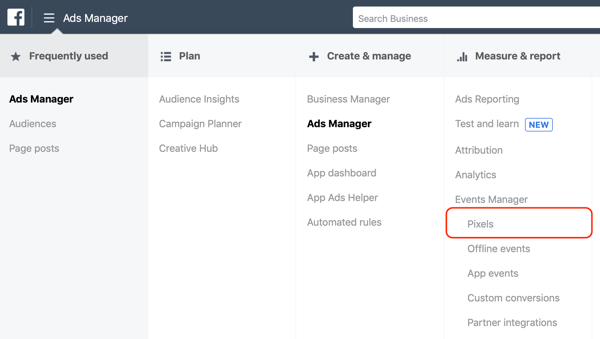
Következő, válassza ki a pixelt és nyissa ki a teljes műszerfalat. A grafikonnézet alatt láthatja az induló eseményműveleteket, az egyes események állapotát és a beérkezett események számát. Ha megfelelően lettek telepítve, akkor az állapot oszlopban az Aktív és az esemény legutóbbi fogadásának időpontját kell megadni.
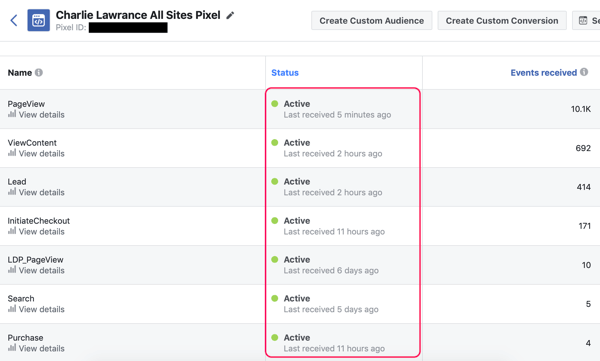
Minden olyan esemény esetén, amely nem megfelelően indul, és az állapot oszlopban Inaktív jelenik meg, kattintson a diagnosztikai lehetőségre a grafikon nézet fölött, hogy a pixel és az esemény telepítésével kapcsolatos problémákat láthassa.
Győződjön meg arról, hogy a Pixel követi a vásárlás értékét
Ha vállalkozása a vásárlási eseményt használja az eladások nyomon követésére, a ROAS mérése hatékonyan megköveteli, hogy nyomon kövesse a Facebookon végrehajtott vásárlások értékét, és ne csak a vásárlások mennyiségét.
Annak ellenőrzéséhez, hogy a megrendelések értéke pixelen keresztül kerül-e a hirdetési fiókba, kattintson a Részletek megtekintése elemre a Vásárlás esemény művelet alatt.
Ezután a Parameter alatti előugró ablakban keresse meg az értékparamétert és az elemszám-paramétert, valamint a tartalomazonosítók és a pénznem.
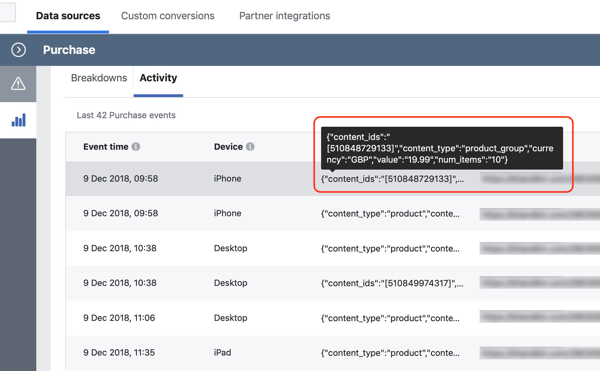
# 2: Hozzon létre egyéni jelentési oszlopot a Facebook Ads Manager-ben
A pixel és az esemény műveleteinek beállítása után létre kell hozni egy egyéni jelentési oszlopot, amely megjeleníti a kulcsot mutatók, beleértve a vásárlások számát, a vásárlások konverziós értékét és a hirdetés megtérülését tölt.
Ezt csináld meg, navigáljon a Ads Manager Irányítópult. Azután kattintson az Oszlopok: Teljesítmény legördülő menüre és válassza az Oszlopok testreszabása lehetőséget.
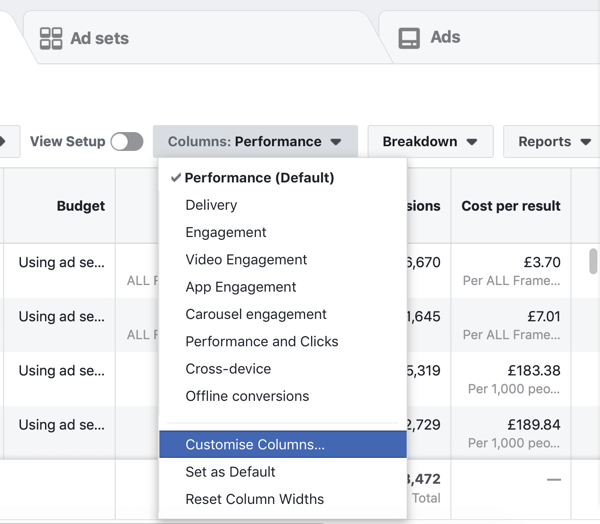
Ekkor megjelenik a jelentéskészítés ablaka. Három oszlopból áll. A bal szélen a mutatókategóriák találhatók, a közepén pedig az összes mutató, amelyet jelenthet, a jobb szélen pedig az egyedi jelentéskészítési oszlop konkrét mutatói.
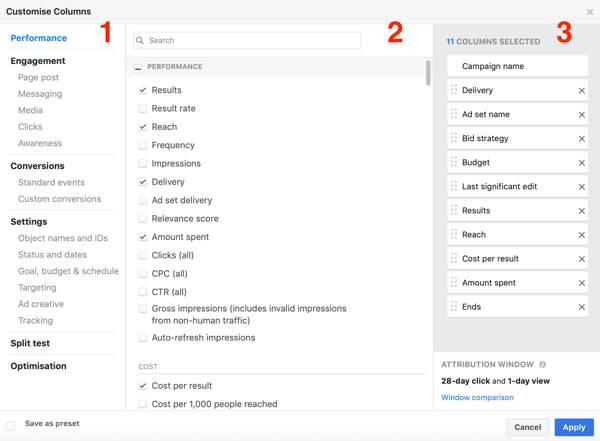
Először el kívánja távolítani a nem kívánt mutatókat, amelyek jelenleg a jelentés oszlopában találhatók. A jobb szélső oszlopban távolítsa el mind a 11 alapvető mutatót, kivéve:
- Kampány név
- Szállítás
- Hirdetéskészlet neve
- Ajánlattételi stratégia
- Költségvetés
- Utolsó jelentős szerkesztés
- Eredmények
- Reach
- Eredményenkénti költség
- Elköltött összeg
- Véget ér
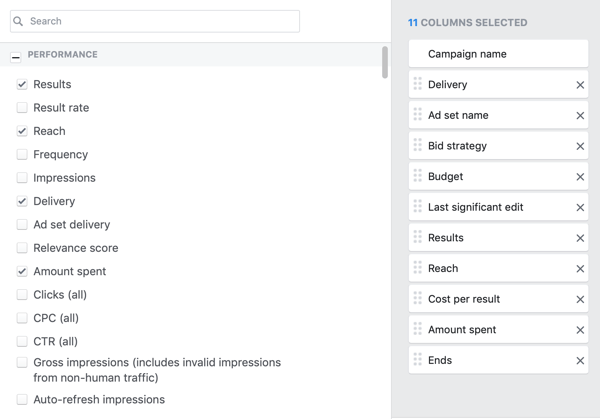
Ezután hozzáadja a vásárlások, a konverziós érték és a ROAS mutatókat. A kategóriák részben a bal oldali oszlopban válassza a Konverziók részben a Normál események lehetőséget.
A középső oszlopban megjelenik egy sor az egyes szokásos eseményműveletekhez. Görgessen le a ROAS vásárlása sorig és jelölje be az Összesen jelölőnégyzetet. Ezután a Vásárlások sorban jelölje be az Összesen, Költség és Érték jelölőnégyzeteket.
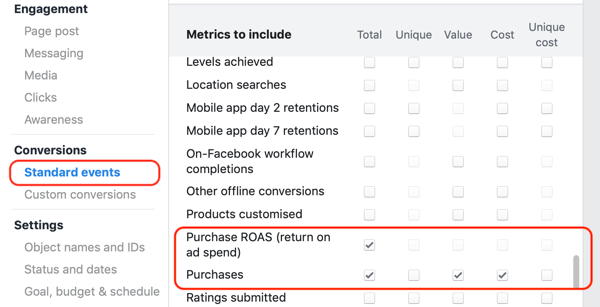
Amikor kiválasztja ezeket a mutatókat, az Ads Manager hozzáadja őket a jobb szélső, egyéni jelentési oszlophoz. Görgessen le az oszlop aljáig a szegmensek szerkesztéséhez. A teljes vásárlás mezőben meg fogja jeleníteni ezeknek a mutatóknak a bontását a vásárlás típusa szerint, például a mobilalkalmazás, a webhely és az offline (mindegyik kiválasztva).
Ha csak a webhelyéről követi nyomon a vásárlásokat, nem pedig mobilalkalmazásból, offline vagy egy Facebook-áruházból, törölje az összes bejelölt négyzet bejelölését, beleértve a webhely vásárlásait is. Ez ellentmondásosnak tűnhet, de csak a teljes vásárlási értéket szeretné megkapni, nem pedig a szegmentált adatokat.
Szerezzen YouTube marketing képzést - online!

Javítani szeretné elkötelezettségét és értékesítését a YouTube-on? Ezután csatlakozzon a YouTube marketingszakértők legnagyobb és legjobb összejöveteléhez, amikor megosztják bevált stratégiáikat. Lépésről-lépésre élő, erre összpontosító utasításokat kap YouTube stratégia, videók készítése és YouTube hirdetések. Legyen vállalata és ügyfelei YouTube-marketinghőse, amikor olyan stratégiákat valósít meg, amelyek bizonyított eredményeket érnek el. Ez egy élő online képzési esemény a barátaidtól a Social Media Examiner-nél.
KATTINTSON IDE A RÉSZLETEKHEZ - AZ AKCIÓ SZEPTEMBER 22-NEK VÉGE!Tegye ugyanezt a vásárlások konverziós értékének és a vásárlás ROAS mutatójának. Hagynia kell egy egyéni jelentési oszlopot, amely a következőket tartalmazza:
- Kampány név
- Szállítás
- Hirdetéskészlet neve
- Ajánlattételi stratégia
- Költségvetés
- Utolsó jelentős szerkesztés
- Eredmények
- Reach
- Eredményenkénti költség
- Elköltött összeg
- Véget ér
- Webhely-vásárlások (szegmentálás nélkül)
- Vásárlásonkénti költség
- Vásárlások konverziós értéke (szegmentálás nélkül)
- Webhely-vásárlás ROAS (nincs szegmentálás)
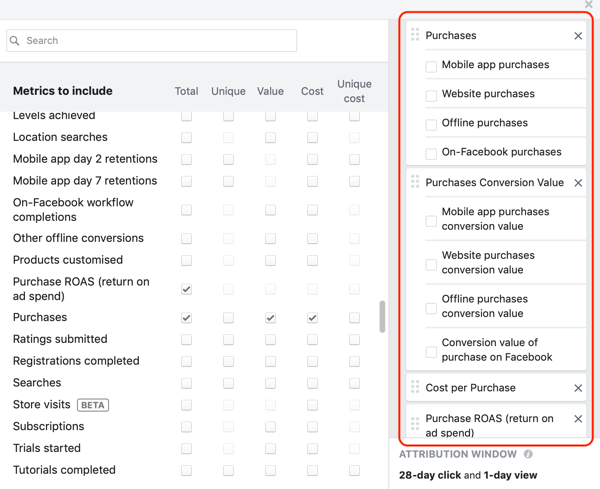
Végül pedig szeretnéd állítsa be a jelentési ablakot. Alapértelmezés szerint a 28 napos kattintás és az 1 napos nézet hozzárendelési ablaka van kiválasztva. Ahhoz azonban, hogy valós képet kapjon kampányai és hirdetései teljesítményéről, hozzá kell adnia a 28 napos nézetablakot is.
Válassza az Ablak összehasonlítása lehetőséget az egyéni jelentéskészítési ablak jobb alsó sarkában. Azután jelölje be a Nézet oszlop alatti 28 nap jelölőnégyzetet.
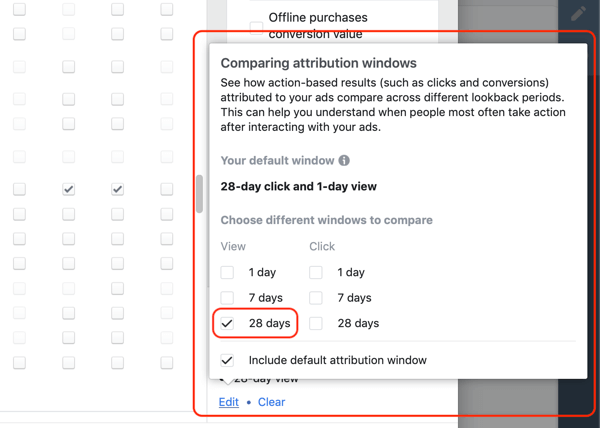
Az utolsó tennivaló az kattintson a Mentés előre beállítva elemre a bal alsó sarokban, adjon nevet egyéni jelentési oszlopának (például „ROAS”), és kattintson az Alkalmaz gombra.
# 3: Határozza meg a Facebook ROAS-értékét a vásárlásokhoz
Most elemeznie szeretné a Vásárlás és a ROAS mutatókat az új jelentési oszlopban. Minden mutatóhoz két oszlop jelenik meg. Az első oszlop az alapértelmezett hozzárendelési ablak eredményeit mutatja: 28 napos kattintás és 1 napos nézet. A második a 28 napos nézet eredményeit mutatja.
A ROAS elemzéssel először átfogóbb képet szeretne kapni arról, hogyan teljesít a teljes Facebook-hirdetése, és milyen megtérülést lát. Ennek elemzéséhez állítsa be a dátumtartományt a dátumválasztón keresztül a jobb felső sarokban. Az, hogy milyen dátumtartományt állít be, attól függ, mennyire mélyen van a Facebook-hirdetésekben.
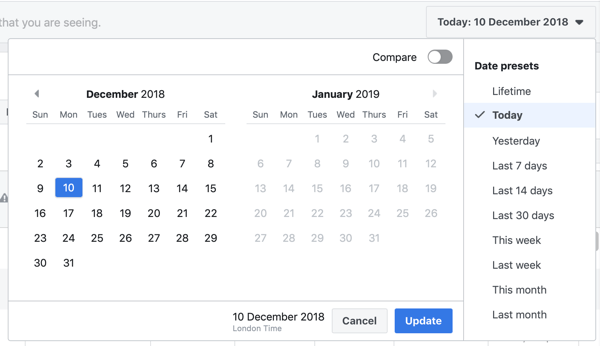
Ha még csak most indul, válassza az Élettartam lehetőséget. De ha már havonta öt-hat számjegyet költ a Facebookra, válassza a múlt hónap lehetőséget a havi ROAS elemzés elvégzéséhez.
Következő, nézd meg az összesített sorodat és összeadja a két ROAS-számot hogy megkapja a teljes ROAS-t mindkét adatnézetben. Az Ön ROAS-t tizedesértékként fejezi ki, például 3,7. Ez azt jelenti, hogy az adott időszakban az összes kampányban 3,7-szeres megtérülést generált hirdetési kiadásából.
Ha egy kicsit olyan adattároló vagy, mint én, akkor azt is megoldhatja, ha összeadja a vásárlási konverziós érték teljes összegét a teljes bevétel megszerzéséhez. Ezután ossza el ezt hirdetési kiadásaival a ROAS eléréséhez.
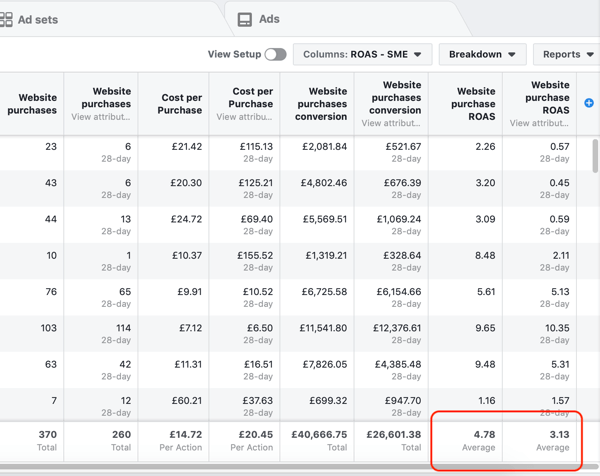
# 4: Mérje meg a Facebook ROAS-t a vezetőgeneráláshoz
Ha vállalkozása a korábban említett második csoportba esik, és a Facebookot használja a potenciális ügyfelek generálásához, a ROAS mérése nem olyan egyszerű. Ugyanúgy indul, mint a fenti módszer - telepítenie kell a pixelt a webhelyére, valamint be kell állítania a szokásos eseményeket.
Vásárlási és e-kereskedelmi események helyett azt szeretné állítsa be a vezető konverziós eseményt a webhelyén található kapcsolattartó pontok számára mint például a kapcsolatfelvételi űrlap megerősítése és az összes vezető mágnes, amelyet arra használ, hogy felvegye az embereket az e-mail listájára.
Ugyanazon módszer alkalmazásával a fenti 2. lépésben részletezett egyéni jelentési oszlopot hozhatja létre, hozzon létre egy jelentési oszlopot a vezető esemény művelettel és minden mással egyéni konverziók az ólomtölcsér mentén tett lépésekhez hoztál létre.
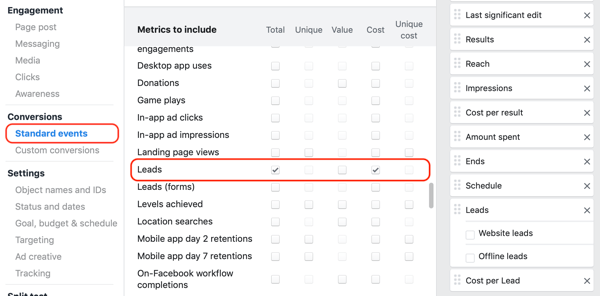
Most minden egyes leadedről, amely sikeresen új ügyféllé vagy klienssé vált, kövesse nyomon, hogy az új ügyfél milyen marketing csatornán ment keresztül, és mennyit ér a vállalkozásának.
Ehhez először nézze meg CRM vagy e-mail marketing szoftverét, hogy megnézze, mikor kerültek fel a listájára. Azután kereszthivatkozás az akkori Facebook-hirdetésével az ólom egyedi jelentési oszlopának megtekintésével te most alkottál.
Elemezze a konkrét Facebook kampány teljesítményét
Miután elemezte Facebook-hirdetéseinek általános hatását, megnézheti az egyes kampányok ROAS-ját.
Kattintson az első ROAS oszlopra nak nek rendezze kampányait a legmagasabb ROAS szerint. Ez megkönnyíti a leghatékonyabb és a leggyengébb kampányok kiemelését.
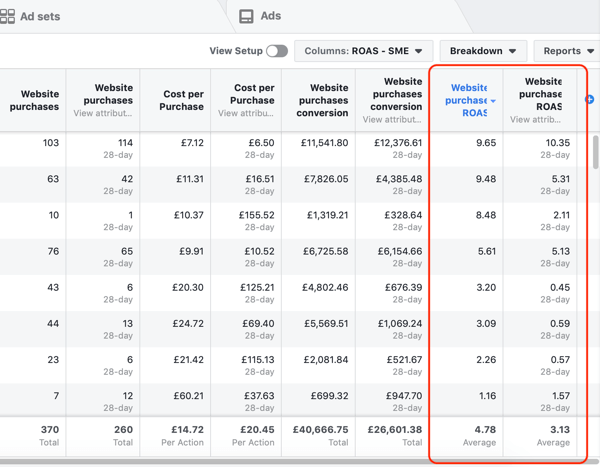
A legjobban generáló ROAS-kampányokkal megnézheti skálázza a hirdetéskészlet költségvetését, hogy több vásárlást generáljon.
Érdemes azonban megjegyezni, hogy ha növeli hirdetési kiadásait, akkor nő a vásárlásonkénti költség. Ezenkívül az Ön közvetlen ROAS-ja csökkenni fog, amikor elkezd több olyan embert elérni a célközönségből, aki még nem hiperreaktív vagy az alacsonyan függő gyümölcs, amelynek a Facebook megmutatja hirdetéseit, amikor alacsonyabbal kezdett költségvetések.
Azoknál a kampányoknál, amelyek nem ROAS-pozitívak (vagyis a teljes ROAS kevesebb, mint 1), megteheti merüljön el mélyebben a hirdetéskészletekben és a hirdetésekben a költség, relevancia, gyakoriság és CPM mutatók elemzésével.
Amikor ezt megteszed, megteheted azonosítsa, hogy miért nem nyújtanak eredményt, és milyen változtatásokat kell végrehajtania hogy a pályájuk helyre kerüljön, mint pl a közönség célzásának javítása.
Következtetés
A legnagyobb probléma azzal kapcsolatban, hogy miként mérheti jelenleg a hirdetési kiadások megtérülését a Facebookon (a ROAS használatával) mutató), hogy csak az azonnali vásárlási értéket jelenti az adott adott pillanatban, amikor a adat.
A kulcs a Facebook-hirdetés (és bármely marketingcsatorna) valós hatásának pontos méréséhez ez azt jelenti, hogy meg kell vizsgálni az ügyfél élettartama értékét, amely messze meghaladja az első vásárlást. Hívom igazi ROAS és ez általában sokkal magasabb megtérülési szint a magasabb vevői élettartam-érték miatt.
Tegyük fel például, hogy havonta 10 000 dollárt költ Facebook-hirdetésekre, átlagos vásárlási értéke 60 USD, vásárlásonként 20 USD. Ezek a hirdetések 500 vásárlást (új ügyfelet) generálnak, összesen 30 000 USD értékben. Ez 3x ROAS. Nem rossz.
Ha azonban az ügyfelek átlagosan további 80 dollárt költenek a következő 12 hónapban, a vásárlási érték 60 dollárról 140 dollárra nő. Amikor megméri a valódi ROAS értékét, ez az 500 új ügyfél tulajdonképpen 70 000 dollárt ért a vállalkozásának, mert mindegyik 140 dollárt költött. Ezért 10 000 dollár elköltése a megszerzésükhöz az igazi ROAS 7X lesz.
A hirdetési kiadásokkal kapcsolatos döntések meghozatalakor és a hirdetési kampányok tervezésénél ne csak a közvetlen ROAS-t nézze meg; ehelyett számítsa ki a valódi ROAS értékét. Annak érdekében, hogy jobban megértse a vállalkozásában végbemenő konverziókat és azt, hogy miként tulajdoníthatók azok a Facebooknak, mint marketingcsatornának, a Facebook bevezette az Attribution eszközt. Ellenőrizze ezt az útmutatót állítsa be és használja az Attribution eszközt hogy jobban megértse adatait.
A Facebook ROAS mérése nem olyan egyszerű, mint amilyennek tűnhet. De a vásárlás ROAS módszerével vagy a lead módszerrel (vállalkozásától függően) felmérheti azt az azonnali megtérülést, amelyet Facebook-hirdetése az Ön vállalkozása számára generál.
Ha a Hozzárendelés eszközt használja ezek mellett a módszerek mellett, és figyelembe veszi az ügyfelek élettartamának értékét, akkor teljes mértékben megértheti Facebook-hirdetéseinek valódi hosszú távú hatását a vállalkozására.
Mit gondolsz? Használta ezt a módszert a Facebook ROAS mérésére a kampányok hatékonyságának felméréséhez? Kérjük, ossza meg gondolatait az alábbi megjegyzésekben.
További cikkek a Facebook hirdetésekről:
- Ismerje meg, hogyan állíthat be olyan Facebook Ads Manager jelentést, amely gyorsan kideríti, hogy mely hirdetések működnek jól, és melyeket kell módosítania.
- Fedezzen fel négy módszert az ügyfélszerzési költségek csökkentésére a Facebook-kampányok méretezésénél.
- Tudja meg, hogyan állíthat be automatizált szabályokat a Facebook hirdetési kampányai költségeinek jobb kezelése érdekében.